WordPressで電子書籍を簡単に販売する方法
公開: 2022-04-29あなたはたくさんの素晴らしいコンテンツを書いています、そしてあなたはあなたのビジネスを成長させる準備ができています。 4つの簡単なステップでWordPressで電子書籍を販売する方法を学びたいですか?
適切なツールを使えばとても簡単です。 この記事では、電子書籍を販売するのに最適な4つのデジタルダウンロードプラグインを紹介します。 次に、電子書籍の販売をすぐに開始できるように、段階的に説明します。
目次
- WordPressで販売できるデジタル製品の種類は何ですか?
- WordPressで電子書籍を販売するための最高のプラグイン
- WordPressで電子書籍を販売する方法(ステップバイステップ)
- ステップ1:簡単なデジタルダウンロードを設定する
- ステップ2:ペイメントゲートウェイを接続する
- ステップ3:ダウンロードとして電子書籍をWordPressに追加する
- ステップ4:電子書籍のダウンロードをテストする
- 電子書籍の書き方
- デジタル電子書籍のマーケティング
- 結論:WordPressで電子書籍の販売を開始する
WordPressで販売できるデジタル製品の種類は何ですか?
デジタル製品は、WordPressWebサイトからお金を稼ぐための優れた方法です。
ワークシート、電子書籍、ビデオ、およびその他のコンテンツは、作成すると何度も販売できます。 また、物理的な製品の印刷、発送、保管について心配する必要はありません。 すべてがデジタル配信されます。
オンラインで販売できる最も人気のあるデジタル製品の詳細をご覧ください。
WordPressで電子書籍を販売するための最高のプラグイン
WordPressで電子書籍やその他のデジタル製品を販売する最も簡単な方法は、プラグインを使用することです。 プラグインは、WordPressWebサイトに機能を追加するソフトウェアです。
一部のプラグインは無料ですが、他のプラグインは有料です。 WordPressプラグインのインストール方法についてはこちらをご覧ください。
WordPressで電子書籍を販売するための次の4つのプラグインが大好きです。
簡単なデジタルダウンロード
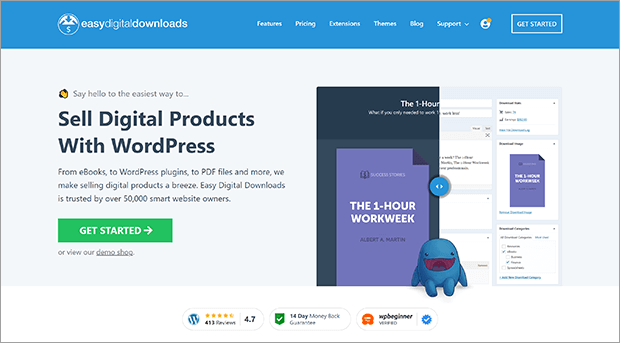
Easy Digital Downloadsは、最高のデジタルダウンロードプラグインです。 使い方は簡単ですが、支払いオプション、フルショッピングカート、割引コードなどの強力な機能もあります。 Easy Digital Downloadsを使用して、繁栄するデジタル製品ビジネスを構築することができます。
WPForms
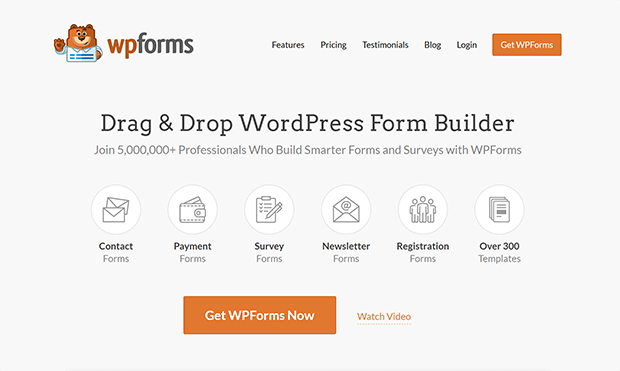
WPFormsは、特にデジタル製品が数台しかない場合に、電子書籍を販売するための優れた方法です。 WPFormsを使用すると、顧客が電子書籍を購入できるフォームを作成できます。 完全なチュートリアルを使用して、電子書籍を数分で公開および販売する方法を学びます。
WooCommerce
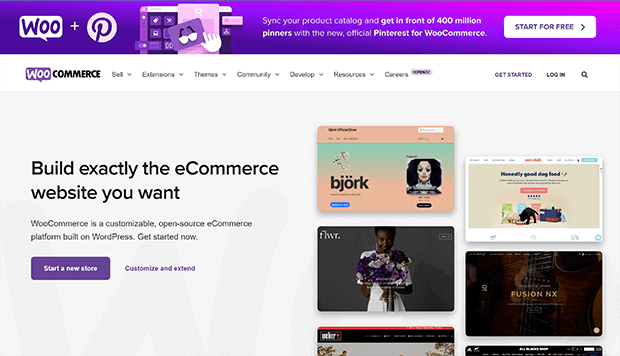
物理的な製品とデジタル製品の両方をお持ちの場合は、WooCommerceを検討してください。 この完全なeコマースプラグインは、ここにある他のいくつかのオプションよりもセットアップが複雑ですが、カスタマイズするための多数のオプションを提供します。 WooCommerceでデジタルダウンロードを販売する方法を学びます。
ConvertKit
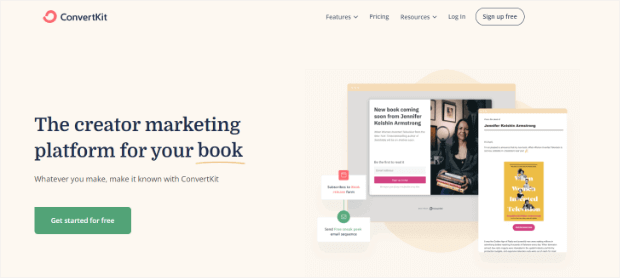
ConvertKitは、電子メールサービスプロバイダーとしてよく知られていますが、デジタル製品を販売することもできます。 割引コードやカスタムチェックアウトフォームがないため、購入体験はさらに制限されます。 ただし、アクティブな電子メールリストがある場合、ConvertKitは電子書籍をすばやく販売する方法です。 また、ConvertKit製品をWordPress Webサイトに埋め込んで、新しい訪問者が購入できるようにすることもできます。
WordPressで電子書籍を販売する方法(ステップバイステップ)
ここでは、EasyDigitalDownloadsを使用してWordPressで電子書籍を販売する方法を学習します。
始める前に、次のものが必要です。
- Easy Digital Downloads無料プラグイン(およびオプションのライセンス): WordPressプラグインリポジトリからEasyDigitalDownloadsを無料でダウンロードできます。 より高度な機能にアクセスするには、EasyDigitalDownloadsライセンスをアップグレードすることもできます
- ペイメントゲートウェイアカウント: Easy Digital Downloadsの無料バージョンをお持ちの場合は、Stripe、PayPal、AmazonPayで支払いを集めることができます。 開始する前に、これらのアカウントの少なくとも1つにサインアップしてください。 セットアップ中は、支払いゲートウェイのログイン情報を利用できるようにしてください。
- フォーマットされたeBookファイル:最後に、eBookファイルが必要です。 電子書籍リーダー用に適切にフォーマットされていることを確認してください。 最も一般的なeBookファイル形式は、EPUB、PDF、およびAmazonKindle独自のAZW形式です。
ステップ1:簡単なデジタルダウンロードを設定する
まず、プラグイン»新規追加に移動します。
検索フィールドを使用して、EasyDigitalDownloadsを見つけます。
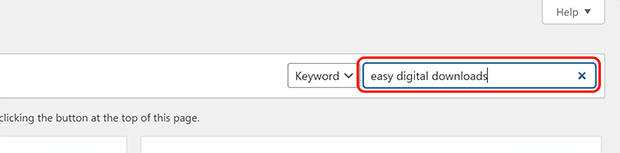
[今すぐインストール]をクリックします。

[アクティブ化]をクリックします。
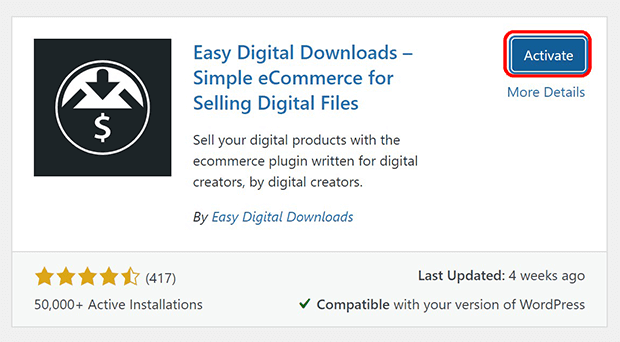
ステップ2:ペイメントゲートウェイを接続する
[ダウンロード]»[設定]をクリックします。
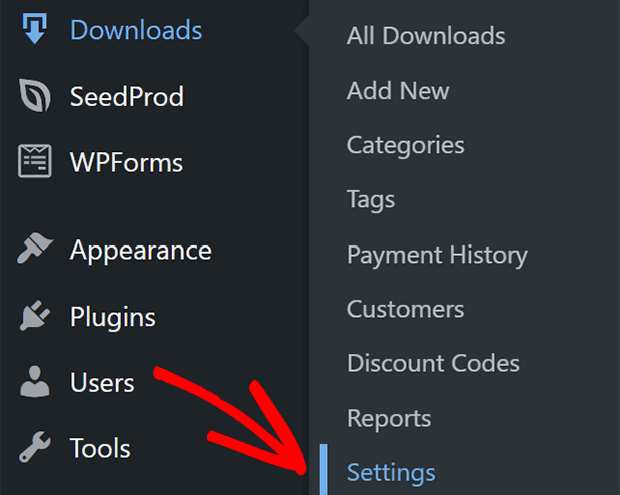
[支払い]をクリックします。
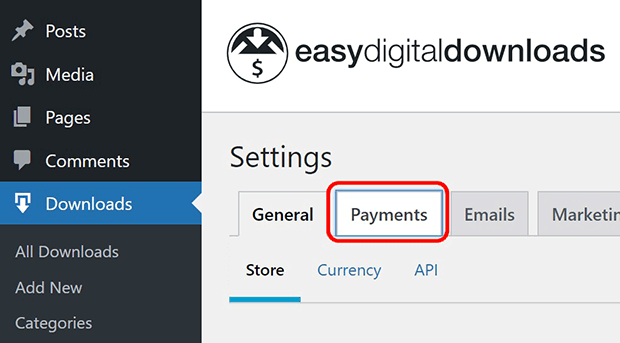
使用する支払いゲートウェイのリストから選択します。 次に、[変更を保存]をクリックします。
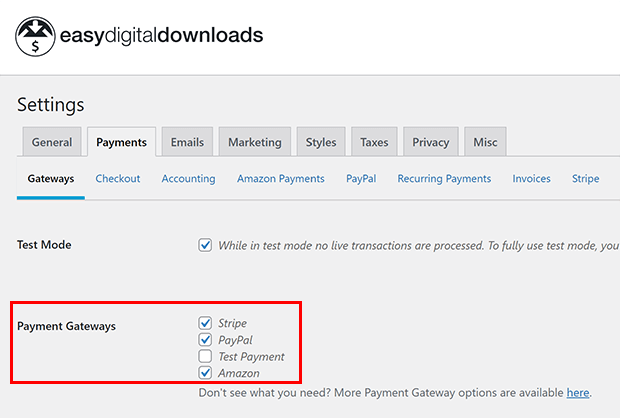
ページが更新されると、選択した支払いゲートウェイが[支払い]タブの下のサブメニューに表示されます。 接続したいものをクリックします。 この例では、Stripeを接続する方法を示します。
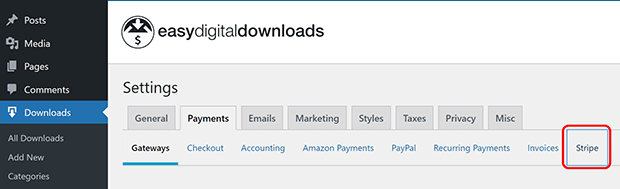
指示に従って、各支払いゲートウェイを接続します。
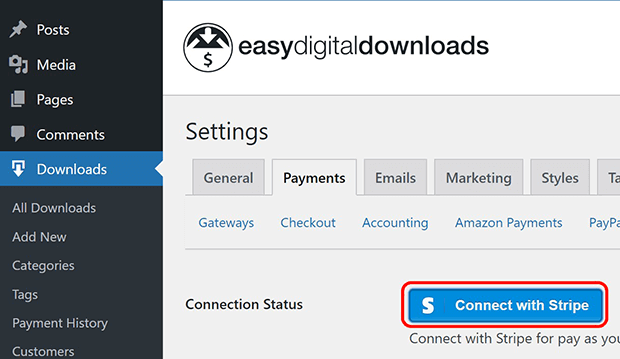
ステップ3:ダウンロードとして電子書籍をWordPressに追加する
[ダウンロード]»[新規追加]をクリックします。
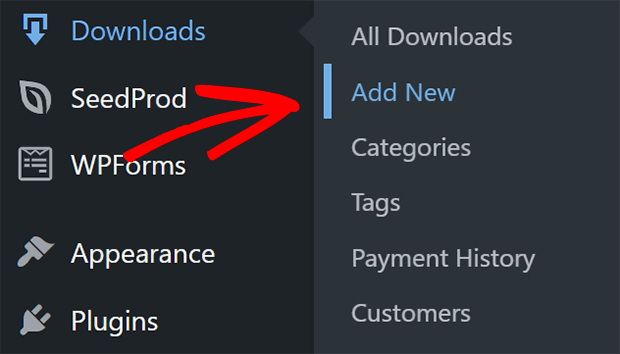

電子書籍にタイトルと説明を付けます。
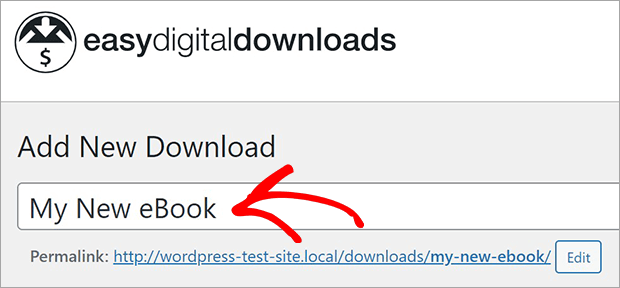
電子書籍の価格を追加します。 電子書籍を販売するために変動価格を使用する必要はおそらくないでしょう。
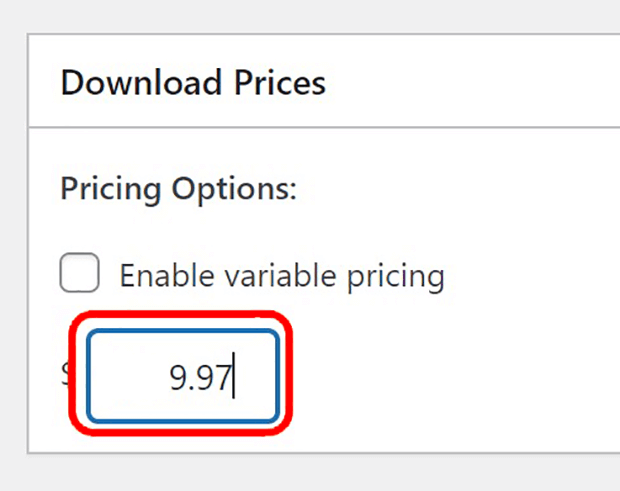
電子書籍のファイル名を追加します。 この名前は、ダウンロード時に顧客に表示されるため、わかりやすい名前にしてください。 ファイルが何で、どこから来たのかがわかるように、名前と一緒にタイトルを使用してみてください。
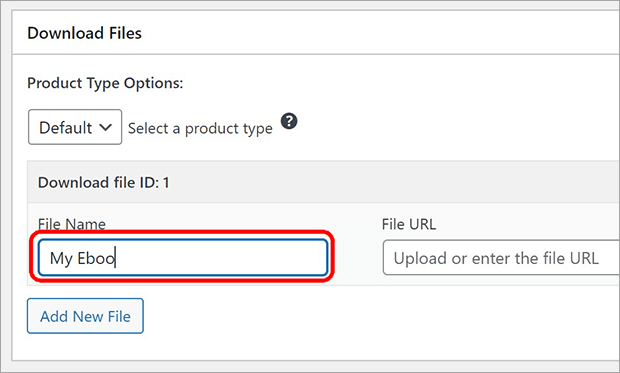
[ファイルのアップロード]をクリックします。
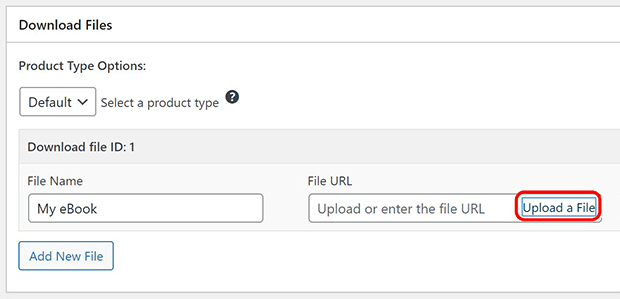
電子書籍ファイルをアップロードするか、すでにアップロードしている場合はメディアライブラリから選択します。
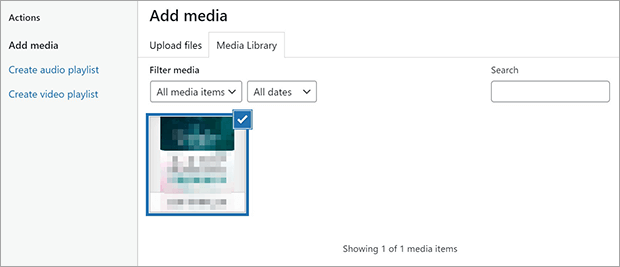
[ダウンロードに挿入]をクリックします。
必要に応じて、ダウンロードノートを追加できます。 お礼状、特別な指示、またはビジネスのソーシャルメディアリンクを追加できます。
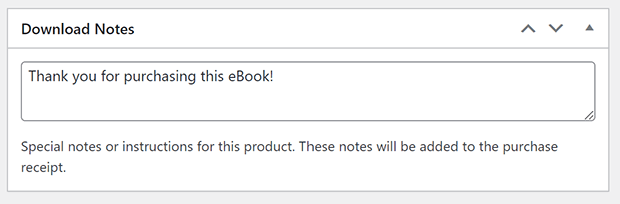
右側の列にある[カテゴリのダウンロード]ボックスを見つけます。 [ +新しいダウンロードカテゴリを追加]をクリックします。
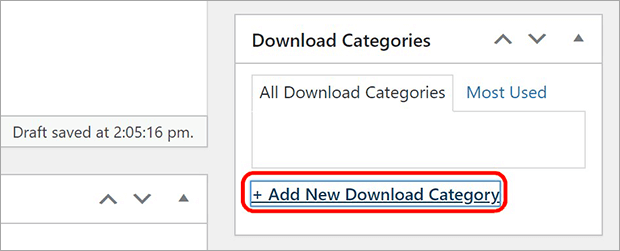
電子書籍のカテゴリの名前を入力します。 これは、eBookのトピックまたはジャンルである可能性があります。 他のデジタル製品もある場合、カテゴリは電子書籍、ソフトウェア、ワークブックなどの形式である必要があります。
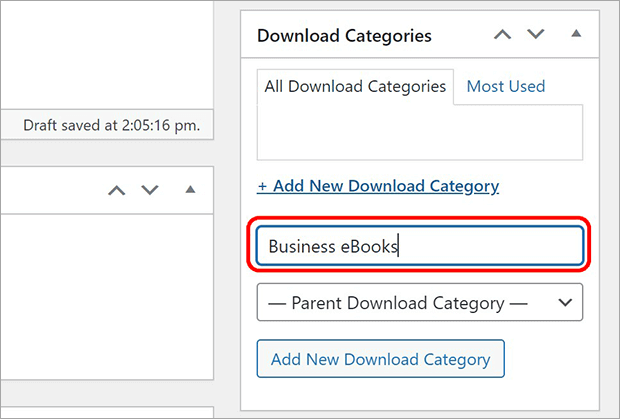
右側の列にある[画像のダウンロード]ボックスを見つけます。 [ダウンロード画像の設定]をクリックします。
アップロードするファイルを選択します。 電子書籍の表紙は、ダウンロード画像に適しています。 [ダウンロード画像の設定]をクリックします。

[公開]をクリックします。
ステップ4:電子書籍のダウンロードをテストする
[ダウンロード]»[設定]をクリックします。
[支払い]をクリックします。
テストモードのチェックボックスをオンにします。 テストする支払いゲートウェイ用のサンドボックス(テスト)アカウントが必要になります。
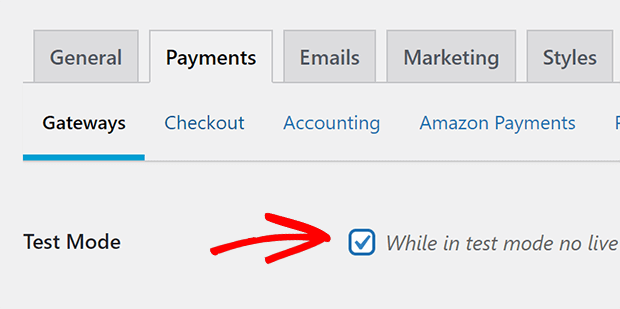
[変更を保存]をクリックします。
[ダウンロード]»[すべてのダウンロード]をクリックします。
電子書籍のダウンロードを見つけて、オプションが表示されるまで名前にカーソルを合わせます。 [表示]をクリックします。 これにより、ダウンロード購入ページに移動します。
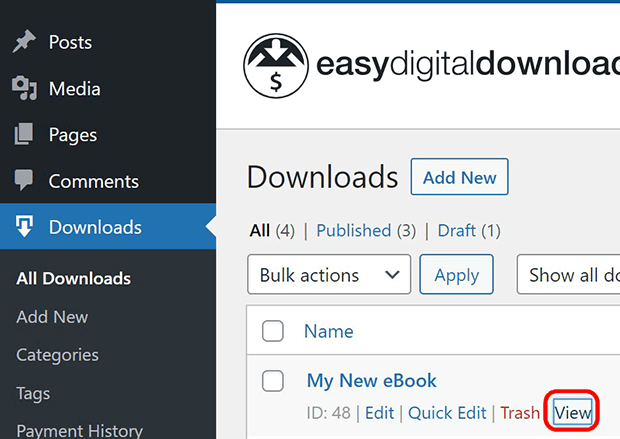
[購入]ボタンが見つかるまでスクロールします。 [購入]、[チェックアウト]の順にクリックします。
支払いゲートウェイが提供するテストモードの指示に従います。
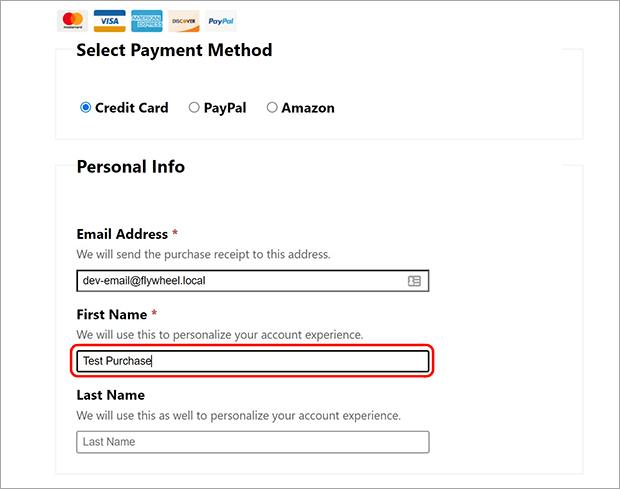
電子書籍がメールまたはブラウザに正しく配信されていることを再確認してください。
できたね!
電子書籍の書き方
電子書籍全体を書くのは大変な作業のように思えるかもしれませんが、実際には非常に簡単です。
あなたはあなたの最も人気のあるコンテンツをeBookに集めることから始めることができます。 あなたのブログやソーシャルメディアで何が多くのエンゲージメントを得ているかを見てください。 あなたは、あなたの聴衆がすでにそれに反応しているので、そのコンテンツに対する需要があることを知っています。
流行のトピックを選んで、それについて書くこともできます。 他の人がそれについて書いていても大丈夫です。 重要なのは、独自の視点とプロセスです。
あなたのeBookは明確なポイントまたは目的を持っている必要があります。 あなたが開発したプロセスを示しているか、またはあなたが途中で学んだ教訓を共有しているかどうかにかかわらず、あなたのeBookは読者に役立つはずです。
あなたの最初のeBookを書くとき、これらの間違いを避けるようにしてください。
デジタル電子書籍のマーケティング
あなたはすでにWordPressでeBookを販売する方法を知っています。 今、あなたはあなたのeBookを売り込む方法について学びます。
まず、高品質の製品があることを確認してください。 タイプミスや校正ミスにより、eBookはプロフェッショナルではないように見えます。 したがって、編集者を雇うことを検討するか、eBookのコピーを注意深く調べてください。
また、eBookが正しくフォーマットされ、ダウンロード時に正しく機能することを確認する必要があります。 電子書籍を購入しても、デバイスで読むことができない場合、顧客は不満を感じるでしょう。 これが、購入プロセスをテストすることが重要である理由です。
魅力的なダウンロード画像は、電子書籍をよりプロフェッショナルに見せることもできます。 この無料のeBookカバーテンプレートを使用して、Canvaでダウンロード画像を作成します。
ゲートコンテンツ戦略を使用して、電子書籍のプレビューを提供してみてください。 ウェブサイトの訪問者に、電子書籍のプレビューを読む前に、自分の電子メールアドレスをフォームに記入する必要があることを尋ねます。 メールアドレスを取得したら、プレビューのコピーを送信できます。 これにより、訪問者はサンプルを読んで、あなたの文章のスタイルや内容が好きかどうかを判断できます。 次に、マーケティングメールシーケンスでフォローアップできます。 これは、将来の販売のために電子メールアドレスを収集するための優れた方法です。
eBook自体をリストビルダーとして使用することもできます。 人々は無料の贈り物を愛しているので、あなたの電子ブックをあなたの電子メールリストに参加するインセンティブとして提供してください。 OptinMonsterを使用してeBookポップアップを作成する方法を学びます。
あなたのeBookは別のオファーへのアドオンになることができます。 オンラインコースを販売している場合は、早期に登録した顧客にボーナスとして電子書籍を送信できます。 または、提供する電子書籍やその他のデジタルダウンロードとのバンドルを作成することもできます。 eBookはすでに作成されているので、他のオファーを売り込むために使用してみませんか?
Easy Digital Downloadsを使用すると、レビューや推奨事項などの社会的証明を簡単に追加できます。 これにより、新規顧客に購入を促すことができます。 書くのが好きなら、毎月または四半期ごとに新しい電子書籍を配信するサブスクリプションプログラムを作成することもできます。
結論:WordPressで電子書籍の販売を開始する
そして、それは終わりです! これで、WordPressで電子書籍を販売する方法がわかりました。
Easy Digital Downloadsの詳細については、こちらのレビュー全文をご覧ください。
始める準備はできましたか? Easy Digital Downloadsを入手して、今日から電子書籍の販売を開始してください。
